标签:children set offset elements char 程序 实参 滚动条 方法调用
事件:就是文档或浏览器窗口中发生的一些特定的交互瞬间。对于 Web 应用来说,有下面这些代表性的事件:点击某个元素、将鼠标移动至某个元素上方、关闭弹窗等等。
JavaScript 是以**事件驱动为核心**的一门语言。JavaScript 与 HTML 之间的交互是通过事件实现的。
**事件的三要素:事件源、事件、事件驱动程序**。
比如,我用手去按开关,灯亮了。这件事情里,事件源是:手。事件是:按开关。事件驱动程序是:灯开了或者关了。
再比如,网页上弹出一个广告,我点击右上角的`X`,广告就关闭了。这件事情里,事件源是:`X`。事件是:onclick。事件驱动程序是:广告关闭了。
于是我们可以总结出:谁引发的后续事件,谁就是事件源。
**总结如下:**
- 事件源:引发后续事件的html标签。
- 事件:js已经定义好了(见下图)。
- 事件驱动程序:对样式和html的操作。也就是DOM。
也就是说,我们可以在时间对应的属性中写一些js代码,当事件被触发时,这些代码将会执行。
**代码书写步骤如下:**(重要)
- (1)获取事件源:document.getElementById(“box”); // 类似于Android里面的findViewById
- (2)绑定事件: 事件源box.事件onclick = function(){ 事件驱动程序 };
- (3)书写事件驱动程序:关于DOM的操作。
最简单的代码举例:(点击box1,然后弹框)
```html
<body>
<div id="box1"></div>
<script type="text/javascript">
// 1、获取事件源
var div = document.getElementById("box1");
// 2、绑定事件
div.onclick = function () {
// 3、书写事件驱动程序
alert("我是弹出的内容");
}
</script>
</body>
```
常见的事件如下:
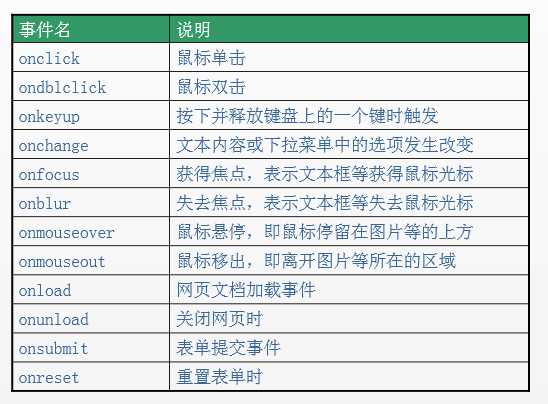
下面针对这事件的三要素,进行分别介绍。
获取事件源的常见方式如下:
```javascript
var div1 = document.getElementById("box1"); //方式一:通过id获取单个标签
var arr1 = document.getElementsByTagName("div"); //方式二:通过 标签名 获得 标签数组,所以有s
var arr2 = document.getElementsByClassName("hehe"); //方式三:通过 类名 获得 标签数组,所以有s
```
1)三种常规方式
方式一:直接绑定匿名函数
```html
<div id="box1" ></div>
<script type="text/javascript">
var div1 = document.getElementById("box1");
//绑定事件的第一种方式
div1.onclick = function () {
alert("我是弹出的内容");
}
</script>
```
方式二:先单独定义函数,再绑定
```html
<div id="box1" ></div>
<script type="text/javascript">
var div1 = document.getElementById("box1");
//绑定事件的第二种方式
div1.onclick = fn; //注意,这里是fn,不是fn()。fn()指的是返回值。
//单独定义函数
function fn() {
alert("我是弹出的内容");
}
</script>
```
注意上方代码的注释。**绑定的时候,是写fn,不是写fn()**。fn代表的是整个函数,而fn()代表的是返回值。
方式三:行内绑定
```html
<!--行内绑定-->
<div id="box1" onclick="fn()"></div>
<script type="text/javascript">
function fn() {
alert("我是弹出的内容");
}
</script>
```
注意第一行代码,绑定时,是写的`"fn()"`,不是写的`"fn"`。因为绑定的这段代码不是写在js代码里的,而是被识别成了**字符串**。
以上三种方式一个元素的一个事件只能绑定一个响应函数。如果绑定了多个响应函数,则后者会覆盖前者。
2)可以绑定多个响应函数
可以使用以下写法:addEventListener(高版本浏览器)
```javascript
element.addEventListener(‘click‘, function () {
}, false);
```
参数解释:
- 参数1:事件名的字符串(注意,没有on)
- 参数2:回调函数:当事件触发时,该函数会被执行
- 参数3:**true表示捕获阶段触发,false表示冒泡阶段触发(默认)**。如果不写,则默认为false。【重要】
`addEventListener()`这种绑定事件的方式:
- 一个元素的一个事件,可以绑定多个响应函数。不存在响应函数被覆盖的情况。**执行顺序是**:事件被触发时,响应函数会按照函数的绑定顺序执行。
- addEventListener()中的this,是绑定事件的对象。
- `addEventListener()`不支持 IE8 及以下的浏览器。在IE8中可以使用`attachEvent`来绑定事件(详见下一小段)。
attachEvent(IE8及以下版本浏览器)
```javascript
element.attachEvent(‘onclick‘, function () {
});
```
参数解释:
- 参数1:事件名的字符串(注意,有on)
- 参数2:回调函数:当事件触发时,该函数会被执行
attachEvent()这种绑定事件的方式:
- 一个元素的一个事件,可以绑定多个响应函数。不存在响应函数被覆盖的情况。**注意**:执行顺序是,后绑定的先执行。
- attachEvent()中的this,是window
3)兼容性写法
上面的内容里,需要强调的是:
- `addEventListener()`中的this,是绑定事件的对象。
- `attachEvent()`中的this,是window。
既然这两个写法的`this`不同,那么,有没有一种兼容性的写法可以确保这两种绑定方式的this是相同的呢?我们可以封装一下。代码如下:
```html
<body>
<button>按钮</button>
<script>
var btn = document.getElementsByTagName(‘button‘)[0];
myBind(btn , "click" , function(){
alert(this);
});
//定义一个函数,用来为指定元素绑定响应函数
/*
* addEventListener()中的this,是绑定事件的对象
* attachEvent()中的this,是window
* 需要统一两个方法this
*/
/*
* 参数:
* element 要绑定事件的对象
* eventStr 事件的字符串(不要on)
* callback 回调函数
*/
function myBind(element , eventStr , callback){
if(element.addEventListener){
//大部分浏览器兼容的方式
element.addEventListener(eventStr , callback , false);
}else{
/*
* this是谁,由调用方式决定
* callback.call(element)
*/
//IE8及以下
element.attachEvent("on"+eventStr , function(){
//在匿名函数 function 中调用回调函数callback
callback.call(element);
});
}
}
</script>
</body>
```
我们在上面是拿alert举例,不仅如此,我们还可以操作标签的属性和样式。举例如下:
点击鼠标时,原本粉色的div变大了,背景变红:
```html
<style>
#box1 {
width: 100px;
height: 100px;
background-color: pink;
cursor: pointer;
}
</style>
</head>
<body>
<div id="box1" ></div>
<script type="text/javascript">
var div1 = document.getElementById("box1");
//点击鼠标时,原本粉色的div变大了,背景变红了
div1.onclick = function () {
div1.style.width = "200px"; //属性值要写引号
div1.style.height = "200px";
div1.style.backgroundColor = "red"; //属性名是backgroundColor,不是background-color
}
</script>
```
上方代码的注意事项:
- 在js里写属性值时,要用引号
- 在js里写属性名时,是`backgroundColor`,不是CSS里面的`background-color`。
> onload事件比较特殊,这里单独讲一下。
**当页面加载(文本和图片)完毕的时候,触发onload事件。**
举例:
```html
<script type="text/javascript">
window.onload = function () {
console.log("smyhvae"); //等页面加载完毕时,打印字符串
}
</script>
```
有一点我们要知道:**js的加载是和html同步加载的**。因此,如果使用元素在定义元素之前,容易报错。这个时候,onload事件就能派上用场了,我们可以把使用元素的代码放在onload里,就能保证这段代码是最后执行。
建议是:整个页面上所有元素加载完毕再执行js内容。所以,window.onload可以预防使用标签在定义标签之前。
当事件的响应函数被触发时,会产生一个事件对象`event`。浏览器每次都会将这个事件`event`作为实参传进之前的响应函数。
这个对象中包含了与当前事件相关的一切信息。比如鼠标的坐标、键盘的哪个按键被按下、鼠标滚轮滚动的方向等。
所有浏览器都支持event对象,但支持的方式不同。如下。
(1)普通浏览器的写法是 `event`。
(2)ie 678 的写法是 `window.event`。此时,事件对象 event 是作为window对象的属性保存的。
于是,我们可以采取一种兼容性的写法。如下:
```javascript
event = event || window.event; // 兼容性写法
```
代码举例:
```html
<!DOCTYPE html>
<html>
<head lang="en">
<meta charset="UTF-8">
<title></title>
</head>
<body>
<script>
//点击页面的任何部分
document.onclick = function (event) {
event = event || window.event; ////兼容性写法
console.log(event);
console.log(event.timeStamp);
console.log(event.bubbles);
console.log(event.button);
console.log(event.pageX);
console.log(event.pageY);
console.log(event.screenX);
console.log(event.screenY);
console.log(event.target);
console.log(event.type);
console.log(event.clientX);
console.log(event.clientY);
}
</script>
</body>
</html>
```
event 有很多属性,比如:
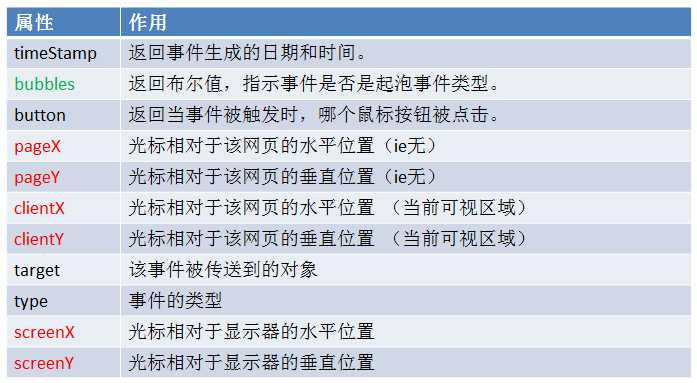
由于pageX 和 pageY的兼容性不好,我们可以这样做:
- 鼠标在页面的位置 = 滚动条滚动的距离 + 可视区域的坐标。
举例1:使 div 跟随鼠标移动
代码实现:
```html
<!DOCTYPE html>
<html>
<head>
<meta charset="UTF-8" />
<title></title>
<style type="text/css">
#box1 {
width: 100px;
height: 100px;
background-color: red;
/*
* 开启box1的绝对定位
*/
position: absolute;
}
</style>
<script type="text/javascript">
window.onload = function() {
/*
* 使div可以跟随鼠标移动
*/
//获取box1
var box1 = document.getElementById("box1");
//给整个页面绑定:鼠标移动事件
document.onmousemove = function(event) {
//兼容的方式获取event对象
event = event || window.event;
// 鼠标在页面的位置 = 滚动条滚动的距离 + 可视区域的坐标。
var pagex = event.pageX || scroll().left + event.clientX;
var pagey = event.pageY || scroll().top + event.clientY;
// 设置div的偏移量(相对于整个页面)
// 注意,如果想通过 style.left 来设置属性,一定要给 box1开启绝对定位。
box1.style.left = pagex + "px";
box1.style.top = pagey + "px";
};
};
// scroll 函数封装
function scroll() {
return {
//此函数的返回值是对象
left: window.pageYOffset || document.body.scrollTop || document.documentElement.scrollTop,
right:
window.pageXOffset || document.body.scrollLeft || document.documentElement.scrollLeft
};
}
</script>
</head>
<body style="height: 1000px;width: 2000px;">
<div id="box1"></div>
</body>
</html>
```
效果:
举例2:获取鼠标距离所在盒子的距离
关键点:
```
鼠标距离所在盒子的距离 = 鼠标在整个页面的位置 - 所在盒子在整个页面的位置
```
代码演示:
```html
<!DOCTYPE html>
<html>
<head lang="en">
<meta charset="UTF-8">
<title></title>
<style>
.box {
width: 300px;
height: 200px;
padding-top: 100px;
background-color: pink;
margin: 100px;
text-align: center;
font: 18px/30px "simsun";
cursor: pointer;
}
</style>
</head>
<body>
<div class="box">
</div>
<script src="animate.js"></script>
<script>
//需求:鼠标进入盒子之后只要移动,哪怕1像素,随时显示鼠标在盒子中的坐标。
//技术点:新事件,onmousemove:在事件源上,哪怕鼠标移动1像素也会触动这个事件。
//一定程度上,模拟了定时器
//步骤:
//1.老三步和新五步
//2.获取鼠标在整个页面的位置
//3.获取盒子在整个页面的位置
//4.用鼠标的位置减去盒子的位置赋值给盒子的内容。
//1.老三步和新五步
var div = document.getElementsByTagName("div")[0];
div.onmousemove = function (event) {
event = event || window.event;
//2.获取鼠标在整个页面的位置
var pagex = event.pageX || scroll().left + event.clientX;
var pagey = event.pageY || scroll().top + event.clientY;
//3.获取盒子在整个页面的位置
// var xx =
// var yy =
//4.用鼠标的位置减去盒子的位置赋值给盒子的内容。
var targetx = pagex - div.offsetLeft;
var targety = pagey - div.offsetTop;
this.innerHTML = "鼠标在盒子中的X坐标为:" + targetx + "px;<br>鼠标在盒子中的Y坐标为:" + targety + "px;"
}
</script>
</body>
</html>
```
实现效果:

举例3:商品放大镜
代码实现:
(1)index.html:
```html
<!DOCTYPE html>
<html>
<head lang="en">
<meta charset="UTF-8">
<title></title>
<style>
* {
margin: 0;
padding: 0;
}
.box {
width: 350px;
height: 350px;
margin: 100px;
border: 1px solid #ccc;
position: relative;
}
.big {
width: 400px;
height: 400px;
position: absolute;
top: 0;
left: 360px;
border: 1px solid #ccc;
overflow: hidden;
display: none;
}
/*mask的中文是:遮罩*/
.mask {
width: 175px;
height: 175px;
background: rgba(255, 255, 0, 0.4);
position: absolute;
top: 0;
left: 0;
cursor: move;
display: none;
}
.small {
position: relative;
}
img {
vertical-align: top;
}
</style>
<script src="tools.js"></script>
<script>
window.onload = function () {
//需求:鼠标放到小盒子上,让大盒子里面的图片和我们同步等比例移动。
//技术点:onmouseenter==onmouseover 第一个不冒泡
//技术点:onmouseleave==onmouseout 第一个不冒泡
//步骤:
//1.鼠标放上去显示盒子,移开隐藏盒子。
//2.老三步和新五步(黄盒子跟随移动)
//3.右侧的大图片,等比例移动。
//0.获取相关元素
var box = document.getElementsByClassName("box")[0];
var small = box.firstElementChild || box.firstChild;
var big = box.children[1];
var mask = small.children[1];
var bigImg = big.children[0];
//1.鼠标放上去显示盒子,移开隐藏盒子。(为小盒子绑定事件)
small.onmouseenter = function () {
//封装好方法调用:显示元素
show(mask);
show(big);
}
small.onmouseleave = function () {
//封装好方法调用:隐藏元素
hide(mask);
hide(big);
}
//2.老三步和新五步(黄盒子跟随移动)
//绑定的事件是onmousemove,而事件源是small(只要在小盒子上移动1像素,黄盒子也要跟随)
small.onmousemove = function (event) {
//新五步
event = event || window.event;
//想要移动黄盒子,必须要知道鼠标在small小图中的位置。
var pagex = event.pageX || scroll().left + event.clientX;
var pagey = event.pageY || scroll().top + event.clientY;
//x:mask的left值,y:mask的top值。
var x = pagex - box.offsetLeft - mask.offsetWidth / 2; //除以2,可以保证鼠标mask的中间
var y = pagey - box.offsetTop - mask.offsetHeight / 2;
//限制换盒子的范围
//left取值为大于0,小盒子的宽-mask的宽。
if (x < 0) {
x = 0;
}
if (x > small.offsetWidth - mask.offsetWidth) {
x = small.offsetWidth - mask.offsetWidth;
}
//top同理。
if (y < 0) {
y = 0;
}
if (y > small.offsetHeight - mask.offsetHeight) {
y = small.offsetHeight - mask.offsetHeight;
}
//移动黄盒子
console.log(small.offsetHeight);
mask.style.left = x + "px";
mask.style.top = y + "px";
//3.右侧的大图片,等比例移动。
//如何移动大图片?等比例移动。
// 大图片/大盒子 = 小图片/mask盒子
// 大图片走的距离/mask走的距离 = (大图片-大盒子)/(小图片-黄盒子)
// var bili = (bigImg.offsetWidth-big.offsetWidth)/(small.offsetWidth-mask.offsetWidth);
//大图片走的距离/mask盒子都的距离 = 大图片/小图片
var bili = bigImg.offsetWidth / small.offsetWidth;
var xx = bili * x; //知道比例,就可以移动大图片了
var yy = bili * y;
bigImg.style.marginTop = -yy + "px";
bigImg.style.marginLeft = -xx + "px";
}
}
</script>
</head>
<body>
<div class="box">
<div class="small">
<img src="images/001.jpg" />
<div class="mask"></div>
</div>
<div class="big">
<img src="images/0001.jpg" />
</div>
</div>
</body>
</html>
```
(2)tools.js:
```javascript
/**
* Created by smyhvae on 2018/02/03.
*/
//显示和隐藏
function show(ele) {
ele.style.display = "block";
}
function hide(ele) {
ele.style.display = "none";
}
function scroll() { // 开始封装自己的scrollTop
if (window.pageYOffset != null) { // ie9+ 高版本浏览器
// 因为 window.pageYOffset 默认的是 0 所以这里需要判断
return {
left: window.pageXOffset,
top: window.pageYOffset
}
}
else if (document.compatMode === "CSS1Compat") { // 标准浏览器 来判断有没有声明DTD
return {
left: document.documentElement.scrollLeft,
top: document.documentElement.scrollTop
}
}
return { // 未声明 DTD
left: document.body.scrollLeft,
top: document.body.scrollTop
}
}
```
效果演示:

当鼠标点击右上角的`X`时,关掉整个广告栏,这就要用到事件。
代码实现如下:
```html
<!DOCTYPE html>
<html>
<head lang="en">
<meta charset="UTF-8">
<title></title>
<style>
* {
padding: 0;
margin: 0;
}
.top-banner {
background-color: pink;
height: 80px;
}
.w {
width: 1210px;
margin: 10px auto;
position: relative;
}
img {
display: block;
width: 1210px;
height: 80px;
background-color: blue;
}
a {
position: absolute;
top: 5px;
right: 5px;
color: #fff;
background-color: #000;
text-decoration: none;
width: 20px;
height: 20px;
font: 700 14px/20px "simsum";
text-align: center;
}
.hide {
display: none!important;
}
</style>
</head>
<body>
<div class="top-banner" id="topBanner">
<div class="w">
<img src="" />
<a href="#" id="closeBanner">×</a>
</div>
</div>
<script>
//需求:点击案例,隐藏盒子。
//思路:点击a链接,让top-banner这个盒子隐藏起来(加隐藏类名)。
//1.获取事件源和相关元素
var closeBanner = document.getElementById("closeBanner");
var topBanner = document.getElementById("topBanner");
//2.绑定事件
closeBanner.onclick = function () {
//3.书写事件驱动程序
//类控制
// topBanner.className += " hide"; //保留原类名,添加新类名
topBanner.className = "hide";//替换旧类名(方式一)
// topBanner.style.display = "none"; //方式二:与上一行代码的效果相同
}
</script>
</body>
</html>
```
注意最后一行代码,这种方式会替换旧类名,意思是,不管之前的类名叫什么,都会被修改。
要求实现效果:当鼠标悬停在img上时,更换为另外一张图片;鼠标离开时,还原为本来的图片。
代码实现:
```html
<!DOCTYPE html>
<html>
<head lang="en">
<meta charset="UTF-8">
<title></title>
<script>
//window.onload页面加载完毕以后再执行此代码
window.onload = function () {
//需求:鼠标放到img上,更换为另一张图片,也就是修改路径(src的值)。
//步骤:
//1.获取事件源
//2.绑定事件
//3.书写事件驱动程序
//1.获取事件源
var img = document.getElementById("box");
//2.绑定事件(悬停事件:鼠标进入到事件源中,立即触发事件)
img.onmouseover = function () {
//3.书写事件驱动程序(修改src)
img.src = "image/jd2.png";
// this.src = "image/jd2.png";
}
//2.绑定事件(悬停事件:鼠标进入到事件源中,立即触发事件)
img.onmouseout = function () {
//3.书写事件驱动程序(修改src)
img.src = "image/jd1.png";
}
}
</script>
</head>
<body>
<img id="box" src="image/jd1.png" style="cursor: pointer;border: 1px solid #ccc;"/>
</html>
```
标签:children set offset elements char 程序 实参 滚动条 方法调用
原文地址:https://www.cnblogs.com/dangjf/p/13160872.html